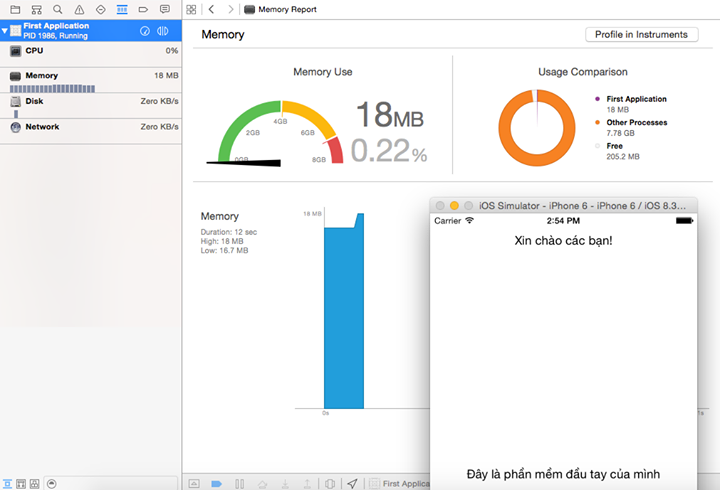
Bài 3. Tổng quan về Xcode
Trong chương này, Minh Thanh sẽ giúp bạn có cái nhìn tổng quan về Xcode, về hệ điều hành iOS và giúp bạn tạo một dự án mới một cách đơn giản. Từ đó bạn sẽ hiểu được một ứng dụng trên hệ điều hành iOS được thiết kế, lập trình qua những bước cơ bản nào.
1. Khởi động Xcode và Tạo một dự án mới:
Bạn mở Xcode lên và chọn “Create a new Xcode project”. Một cửa sổ mới hiện ra, bạn chọn “Single View Application” để Xcode tạo cho bạn một project mới với giao diện người dùng đơn.

- Phía bên trái là danh sách các nền tảng cho bạn lựa chọn
- Khi lựa chọn vào một nền tảng bất kỳ thì phía bên phải, các mẫu có sẵn được hiện lên, các mẫu này được thiết kế sẵn giúp bạn không mất công thiết kế nếu như mẫu đó phù hợp với mục đích sử dụng trong ứng dụng.
Các thông số ở cửa sổ tiếp theo mà bạn cần phải quan tâm:
- Product Name: Tên ứng dụng
- Organization Name: tên cơ quan, tổ chức hoặc tên lập trình viên
- Organization Identifier: tên định danh của cơ quan, tổ chức hoặc của lập trình viên
- Language: ngôn ngữ lập trình mà bạn sẽ sử dụng trong quá trình lập trình ứng dụng. Ở tài liệu này, mình sử dụng ngôn ngữ Swift
- Devices: thiết bị mà bạn sẽ lập trình để ứng dụng chạy trên nó. Ở đây bao gồm iPhone, iPad và Universal.

Khi project được tạo và lưu thành công, cửa sổ chính của Xcode được hiện lên.
Bên trái bao gồm danh sách các tập tin có trong project: Các tập tin có phần mở rộng là .swift là các tập tin dùng để viết mã điều khiển đối tượng. Tập tin có phần mở rộng là .storyboard giúp cho lập trình viên có môi trường thiết kế giao diện người dùng. Ngoài ra còn có các tập tin .framework là các thư viện được sử dụng trong ứng dụng và các tập tin .plist chứa các thông tin cơ bản và thông tin mở rộng của ứng dụng.
Phía trên là một thanh công cụ hiển thị các tuỳ chọn hữu ích giúp cho lập trình viên trong quá trình lập trình như biên dịch và chạy ứng dụng, tuỳ chỉnh về thông tin ứng dụng, khung nhìn trong quá trình lập trình.
Phía bên phải là một danh sách các tuỳ chọn về thuộc tính của đối tượng, thêm, xoá, chỉnh sửa các đối tượng trong thiết kế.

2. Thiết kế giao diện người dùng:
Giao diện người dùng là những gì hiển thị trên màn hình, giúp cho việc giao tiếp giữa người sử dụng và phần mềm được thuận tiện thay vì người dùng phải nhìn thấy những đoạn mã phức tạp.
Thay vì việc lập trình viên phải dùng mã để thiết kế những đối tượng như màu sắc, bảng, nút bấm, nhãn, … một cách khó khăn và dễ sinh lỗi thì Apple đã phát triển một chức năng tên là “Interface Builder” giúp lập trình viên thiết kế giao diện trực quan, dễ xử lý, kéo thả đơn giản.
Như đã đề cập ở phần trước, sau khi tạo ra Project mới, Xcode sẽ tạo ra một tập tin .storeyboard, tập tin này giúp lập trình viên thiết kế giao diện.

Các bạn có thể thấy ở hình trên, mình đã thiết kế 2 nhãn (Label) và 1 hình (ImageView). Khi bấm vão mỗi đối tượng thì bên phải sẽ tự động hiển thị thuộc tính của từng đối tượng, cho phép lập trình viên tuỳ chỉnh sao cho phù hợp. Như trên hình, các bạn thấy thuộc tính của một Label bao gồm: Title, Color, Font, … Mỗi đối tượng sẽ có thuộc tính khác nhau hoặc tương tự nhau.
Để tuỳ chỉnh các thuộc tính của bất kỳ đối tượng nào, bạn bấm vào đối tượng đó và tiến hành chỉnh sửa các thông số ở bảng bên phải.
Để thêm một đối tượng, bạn chỉ cần kéo đối tượng đó và thả vào màn hình thiết kế như hình bên dưới.

3. Biên dịch và chạy thử:
Sau khi hoàn tất việc thiết kế và viết mã cho ứng dụng, lập trình viên tiến hành biên dịch (building) chạy thử (Running). Chạy tử là một trong các bước quan trọng khi viết ứng dụng iOS.

Ở hình bên trên, các bạn sẽ thấy:
- (1) Nút bấm có chức năng Build và Run ứng dụng
- (2) Nút bấm có chức năng dừng (thoát) ứng dụng đang chạy
- (3) Danh sách các thiết bị mà bạn muốn chạy thử, trong đó có cả iPhone, iPad và bao gồm nhiều phiên bản hệ điều hành iOS
Khi chạy thử ứng dụng, một cửa sổ sẽ xuất hiện tương tự như màn hình của một thiết bị iPhone. Bạn hoàn toàn có thể thao tác với các chức năng cơ bản như trên một thiết bị iPhone thật.

4. Xử lý lỗi trong quá trình chạy thử nghiệm:
Trong quá trình xấy dựng, lập trình viên không thể tránh khỏi những sai sót. Nếu sai sót trong quá trình viết mã, Xcode sẽ báo lỗi ngay cho bạn để bạn kịp thời chỉnh sửa. Còn nếu sai sót trong thuật toán, khi chạy, Xcode cũng sẽ báo lỗi cho bạn ngay khi biên dịch hoặc xử lý đến đoạn mã bị lỗi.
Khi có lỗi xảy ra, trên thanh trạng thái của Xcode sẽ xuất hiện con số màu đỏ thể hiện số lỗi mắc phải trong toàn bộ Project. Bạn chỉ cần chọn vào từng lỗi, Xcode sẽ đưa bạn đến ngay dòng mắc lỗi đó để sửa.

Như bạn thấy ở hình trên, lỗi xuất hiện và ngay bên phải của dòng bị lỗi cũng có chú thích nguyên nhân lỗi.
Bên cạnh đó, nếu như xuất hiện số màu vàng thì lúc đó Xcode đang cảnh báo với bạn về một đối tượng hoặc một đoạn mã, … nào đó trong Project có khả năng gây ra lỗi hoặc nó không phù hợp.
5. Theo dõi hiệu suất của ứng dụng trong quá trình chạy:
Một tính năng hữu ích của Xcode là khả năng giám sát việc thực hiệnvà hiệu suất của một ứng dụng theo thời gian thực với công cụ DebugNavigator.

Bảng điều khiển này hiển thị số liệu thống kê theo thời gian thực liên quan đến hiệu suất của ứng dụng đang chạy như bộ nhớ, CPU, đọc/ghi đĩa, và gửi/nhận qua mạng. Rất tiện lợi cho các bạn theo dõi và điều chỉnh thuật toán sao cho hiệu suất của ứng dụng đạt được cao nhưng lại tiêu tốn ít năng lượng.
Cũng trong quá trình chạy thử nghiệm, chúng ta có thể xem được màn hình hiển thị dưới dạng 3D bằng cách bấm vào nút như hình bên dưới.

Đây sẽ là công cụ giúp xác định lớp của các đối tượng hiển thị trên màn hình và các bạn có thể tuỳ chỉnh sao cho hợp lý.

Qua đây bạn đã có cái nhìn tổng quan về Xcode, toàn bộ quá trình tạo Project mới, thiết kế giao diện người dùng, chạy thử nghiệm, giám sát hiệu suất của ứng dụng trên thiết bị theo thời gian thực. Còn nhiều tính năng khác cũng sẽ được giới thiệu trong các bài hướng dẫn tiếp theo.
Mời các bạn đón đọc và góp ý để bài hướng dẫn được hoàn thiện hơn!
Các bạn có thể đón đọc sách tại: https://goo.gl/yB2Nxn
Mọi đóng góp ý kiến và thắc mắc của các bạn, vui lòng liên hệ theo:
Email: ithanh@me.com
Số điện thoại: 0966 12 1579
Facebook: http://facebook.com/minhthanhlove
Fanpage: http://facebook.com/LapTrinhiOS
Like - Share - và cho tụi mình biết ý kiến của bạn bằng cách bình luận bên dưới nhé
Để lại một bình luận
Bạn phải đăng nhập để gửi bình luận.